Nisan ayında güncellendi 2024: Optimizasyon aracımızla hata mesajları almayı bırakın ve sisteminizi yavaşlatın. şimdi al Bu bağlantıyı
- Indirin ve yükleyin onarım aracı burada.
- Bilgisayarınızı taramasına izin verin.
- Araç daha sonra Bilgisayarını tamir et.
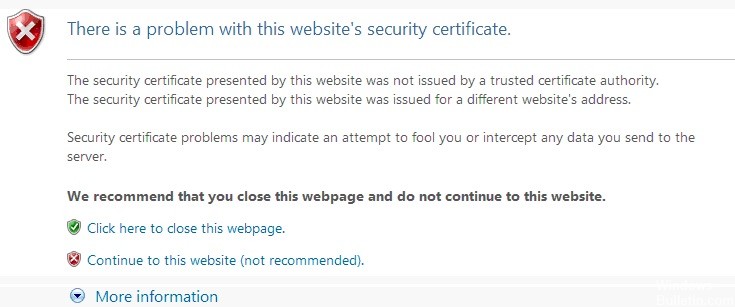
İnternet günlük hayatımızın vazgeçilmez bir parçasıdır, ancak ne yazık ki bazı Windows 10 kullanıcıları belirli web sitelerine erişimde sorun yaşadıklarını bildirmektedir.
Mesajın “Bu web sitesinin güvenlik sertifikasıyla ilgili bir sorun var” tarayıcılarında görünür. Öyleyse, bu sorunu nasıl çözeceğimizi görelim.
Başlamadan önce, sorunun şu durumlarda ortaya çıkabileceğine dikkat edilmelidir. neredeyse her tarayıcı, bu nedenle tarayıcınızı değiştirseniz bile sorun devam edecektir.
Bazı kullanıcılar, Facebook gibi belirli web sitelerini ziyaret etmeye çalışırken bu sorunu bildirirken, diğerleri sorunu hemen hemen tüm web sitelerinde bildirir.
“Bu web sitesinin güvenlik sertifikasıyla ilgili bir sorun var” mesajının nedeni nedir?

“Bu web sitesinin güvenlik sertifikasıyla ilgili bir sorun var” hata mesajı, etkinleştirilmiş bir “Sertifika adresi eşleşmiyorsa uyarı” seçeneğinden kaynaklanıyor olabilir.
Microsoft'a göre, site sertifikası doğru yüklenmemişse veya CA için güvenilir kök sertifika yüklenmemişse “Bu web sitesinin güvenlik sertifikasında bir sorun var” hata mesajı oluşabilir.
“Bu web sitesinin güvenlik sertifikasında sorun var” hata mesajı nasıl çözülür?
Nisan 2024 Güncellemesi:
Artık bu aracı kullanarak, sizi dosya kaybına ve kötü amaçlı yazılımlara karşı koruma gibi bilgisayar sorunlarını önleyebilirsiniz. Ek olarak, bilgisayarınızı maksimum performans için optimize etmenin harika bir yoludur. Program, Windows sistemlerinde oluşabilecek yaygın hataları kolaylıkla düzeltir - mükemmel çözüm parmaklarınızın ucundayken saatlerce sorun gidermeye gerek yoktur:
- 1 Adım: PC Onarım ve Doktoru İndirme Aracı'nı indirin (Windows 10, 8, 7, XP, Vista - Microsoft Altın Sertifikalı).
- 2 Adımı: “Taramayı Başlat”PC sorunlarına neden olabilecek Windows kayıt defteri sorunlarını bulmak için.
- 3 Adımı: “Hepsini tamir et”Tüm sorunları düzeltmek için.
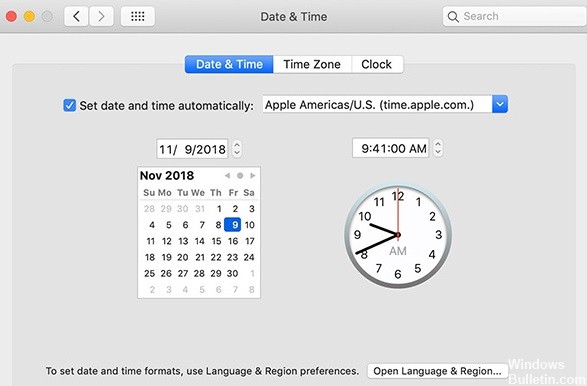
İş istasyonundaki saatin doğru olduğundan emin olun
İş istasyonunuzun saat veya saat dilimi yanlışsa sertifika hataları oluşabilir. Bu durumda, “Bu web sitesi tarafından sunulan güvenlik sertifikasının süresi doldu veya henüz geçerli değil” mesajı görünebilir.
- Başlat'ı seçin ve Saat'i girin.
- “Tarih ve saat” seçeneğini seçin.
- Tarih veya saat doğru ayarlanmamışsa, “Tarih ve Saati Değiştir” öğesini seçin.
- Değiştirmek için “Tarih ve Saati Değiştir”i seçin.
- Saat dilimi yanlışsa, değiştirmek için “Tarih ve Saati Değiştir…” öğesini seçin.
- Son olarak, “Tamam”ı seçin.
Ad eşleştirmeyi yapılandır
Güvenlik sertifikası sürümünüz için “Bu site tarafından gönderilen güvenlik sertifikası başka bir site adresine verildi” mesajını alırsanız, bu, sertifikanın bir ad eşleşmesine sahip olduğunu gösterebilir. Güvenlik sorunlarından kaçınmak için etkinleştirilmesi gerektiğinden bu ayarı değiştirmemelisiniz.
- Internet Explorer'ı açın.
- Seçenekler çarkını ve ardından İnternet Seçenekleri'ni seçin.
- "Gelişmiş" sekmesini seçin.
- Güvenlik bölümüne gidin ve "Sertifika adresi uyuşmazlığı hakkında uyar" kutusunun işaretini kaldırın.
- Tamam seçeneğini seçin.
- Bilgisayarı yeniden başlatın.
Sertifikayı yükleme
- Internet Explorer simgesine sağ tıklayın ve “Yönetici olarak çalıştır” seçeneğini seçin.
- Siteye gidin ve “Bu siteye devam et (önerilmez)” seçeneğini seçin.
- Adres çubuğunda “Sertifika Hatası”nın görüntülendiği yeri tıklayın ve “Sertifikaları Görüntüle”yi seçin.
- “Sertifikayı Yükle”ye basın.
- İleri'ye basın.
- “Tüm sertifikaları sonraki belleğe kaydet” seçeneğine basın.
- "Gözat"a basın.
- “Güvenilir Kök Sertifika Yetkilileri”ne basın ve “Tamam” a tıklayın.
- Bir güvenlik uyarısı istendiğinde “Evet”e basın.
- “İçe aktarma başarılı” mesajı göründüğünde “Tamam” a basın.
- Sertifika alanı için Tamam'a basın.
Uzman İpucu: Bu onarım aracı, depoları tarar ve bu yöntemlerden hiçbiri işe yaramadıysa, bozuk veya eksik dosyaları değiştirir. Sorunun sistem bozulmasından kaynaklandığı çoğu durumda iyi çalışır. Bu araç, performansı en üst düzeye çıkarmak için sisteminizi de optimize eder. tarafından indirilebilir Burayı tıklatarak
Sık Sorulan Sorular
Bu sitenin güvenlik sertifikası ile ilgili sorunu nasıl çözebilirim?
- Windows'ta tarih ve saati kontrol edin.
- Önbelleğinizi ve İnternet geçmişinizi temizleyin.
- Güvenlikle ilgili ayarlar.
- Siteye tekrar erişmeyi deneyin.
Neden tüm web sitelerinde sertifika hataları alıyorum?
Sertifika hataları, sertifikayla veya sunucunun sertifikayı kullanmasıyla ilgili bir sorun olduğunda ortaya çıkar. Internet Explorer, sizi sertifika hataları konusunda uyararak bilgilerinizin daha güvenli olmasına yardımcı olabilir.
Güvenlik sertifikası uyarısını nasıl atlarım?
Seçenekler çarkını tıklayın, ardından "İnternet Seçenekleri"ni seçin. "Gelişmiş" sekmesini seçin. "Güvenlik" bölümüne gidin ve "Geçersiz sertifika adresleri hakkında uyar" kutusunun işaretini kaldırın.
Geçersiz bir sertifika hatasını nasıl düzeltirim?
- Bilgisayarınızdaki tarihi kontrol edin.
- Yapılandırma hatalarını kontrol edin.
- Alan adlarının aynı olup olmadığını kontrol edin.
- Sertifikanızı güvenilir bir CA'dan alın.
- Sertifika yapısını kontrol edin.
- İptal olup olmadığını kontrol edin.


